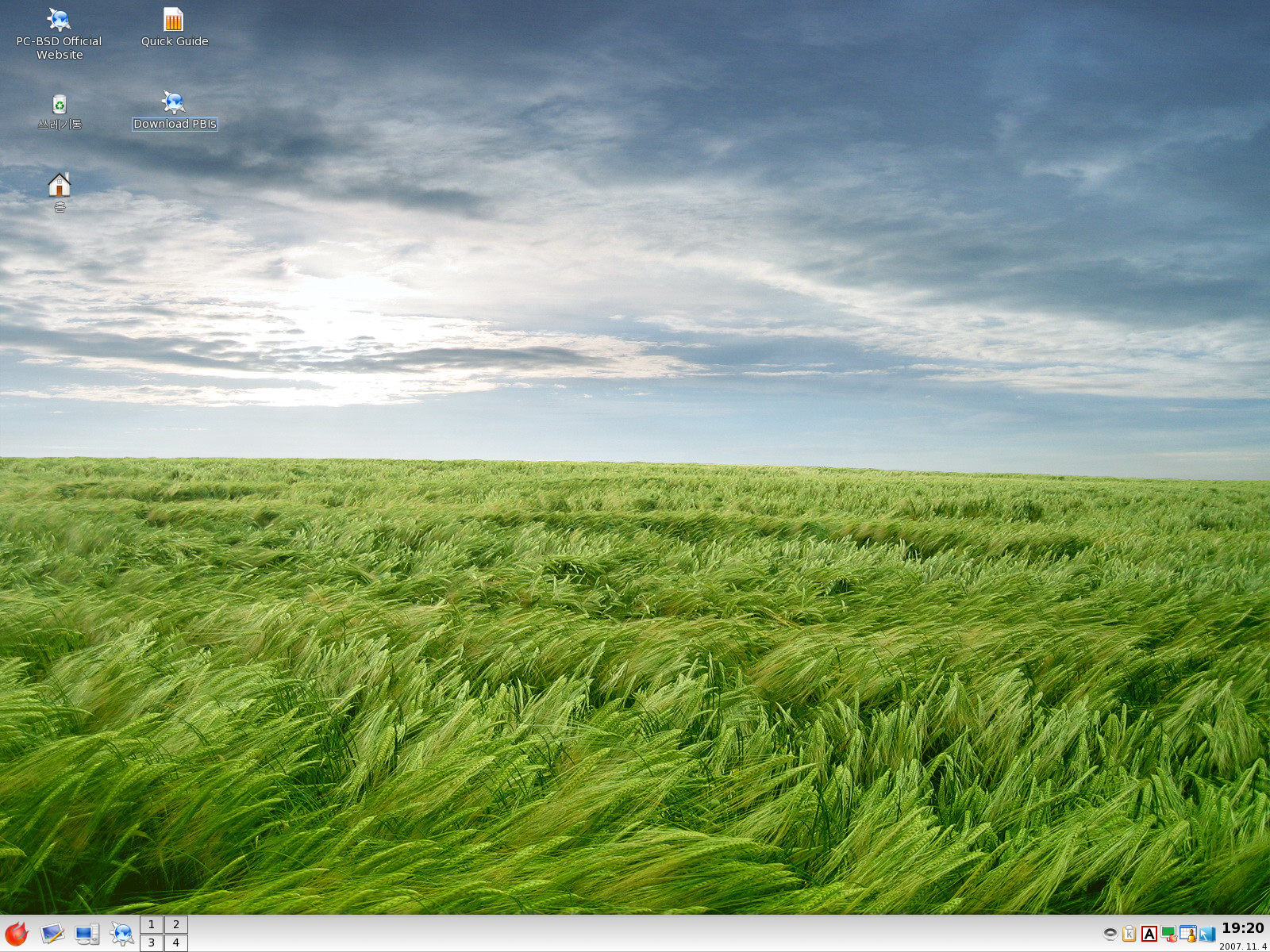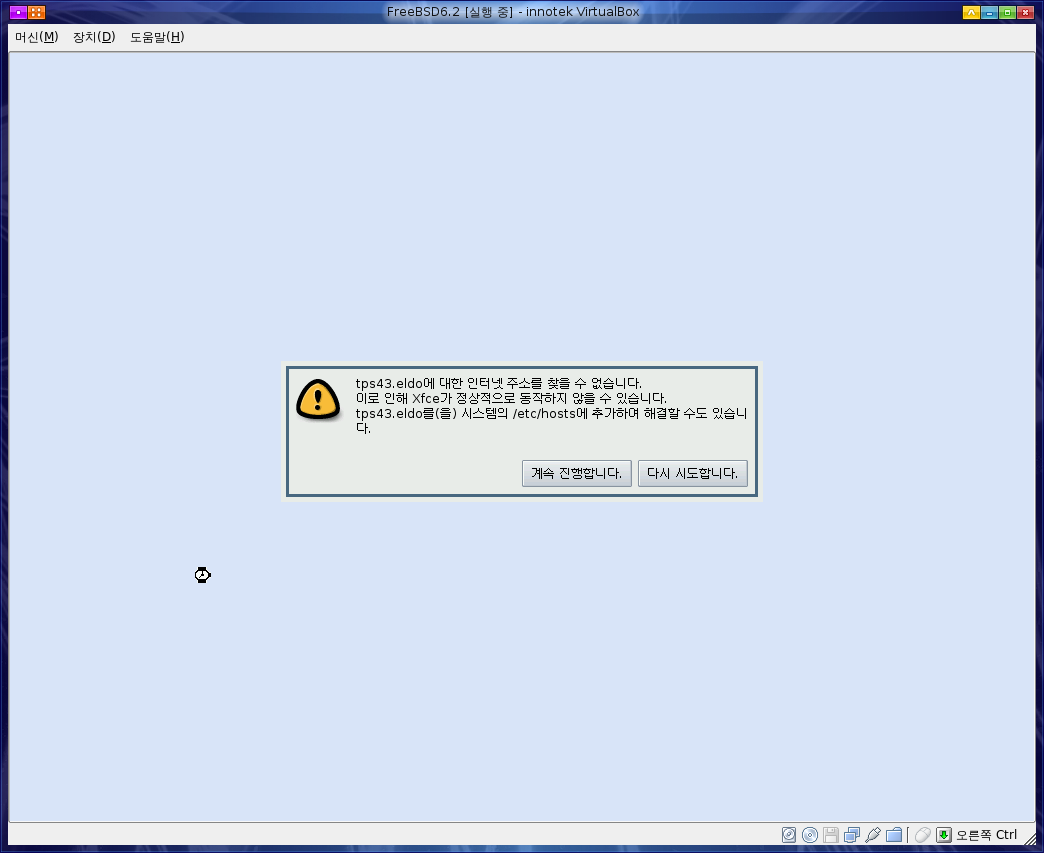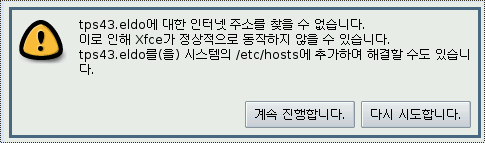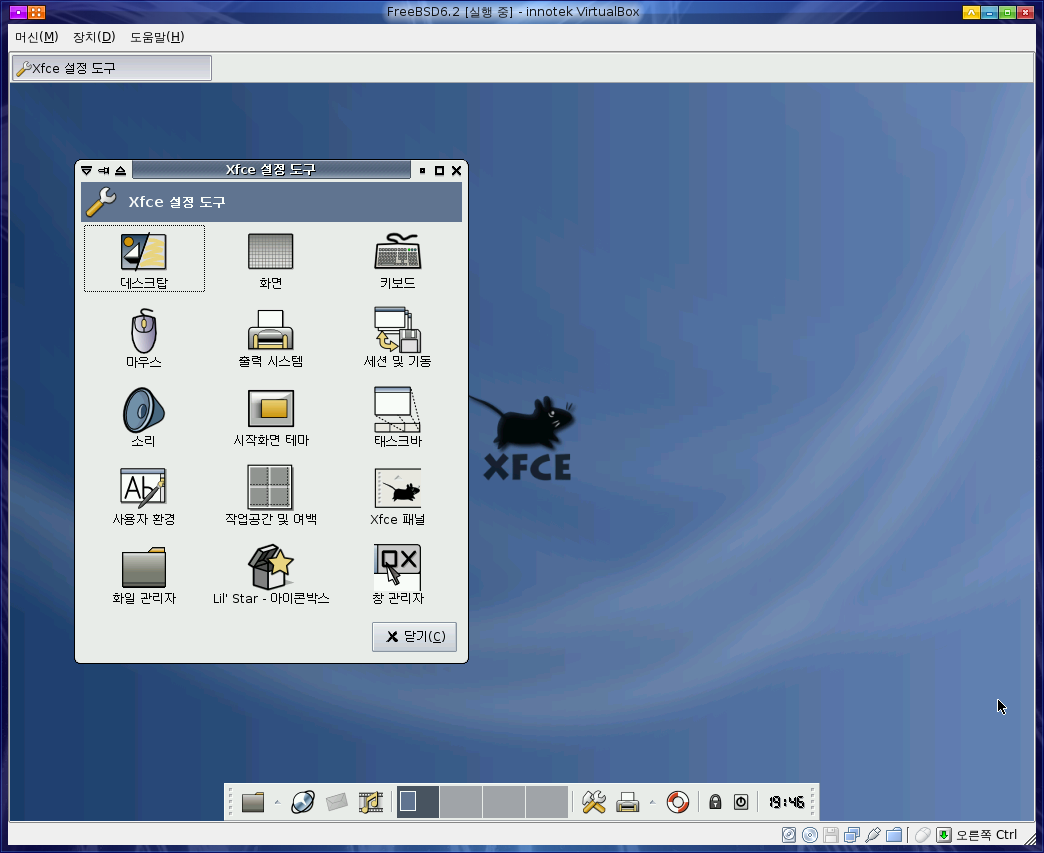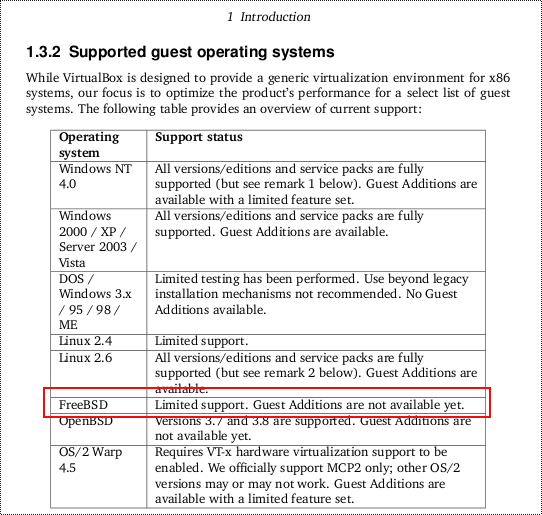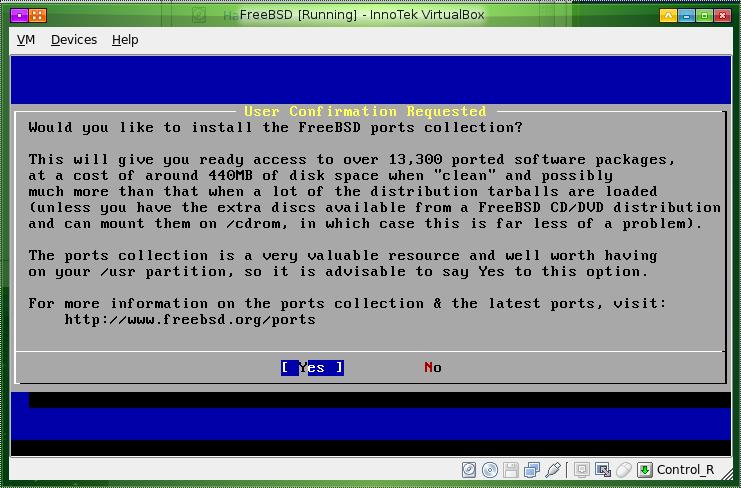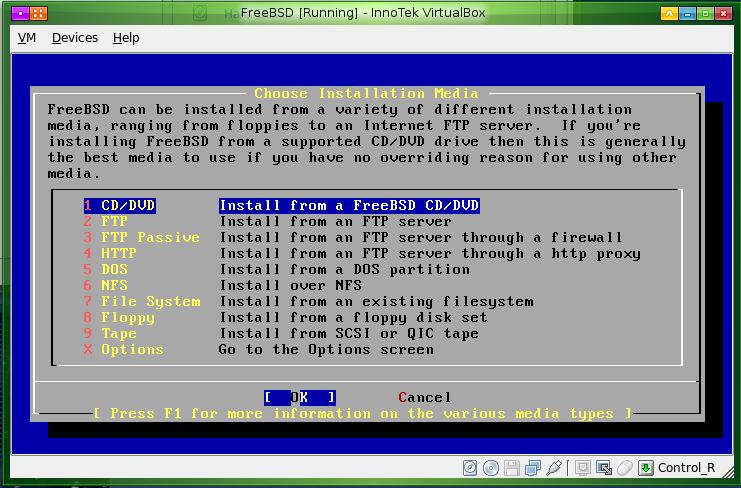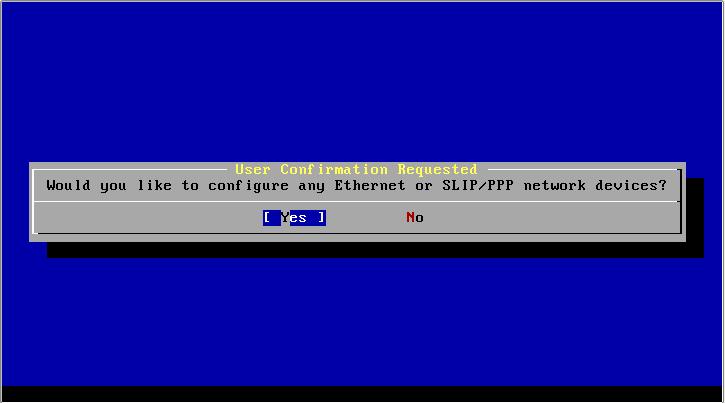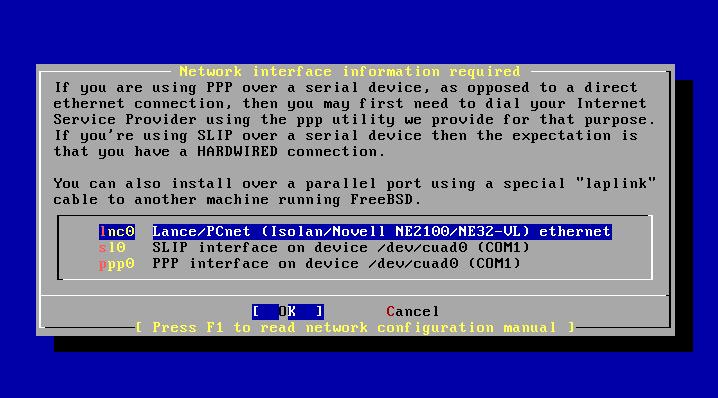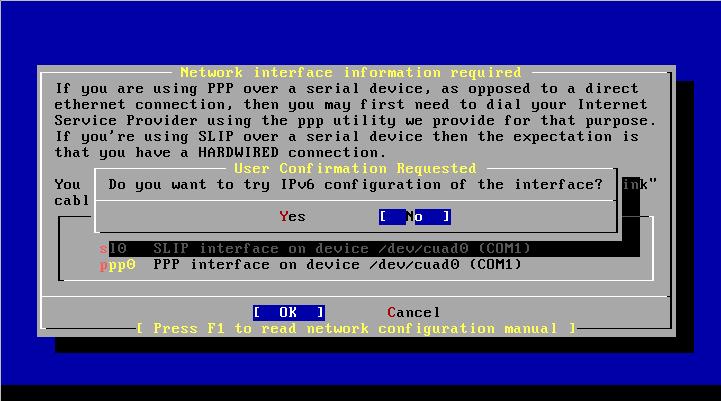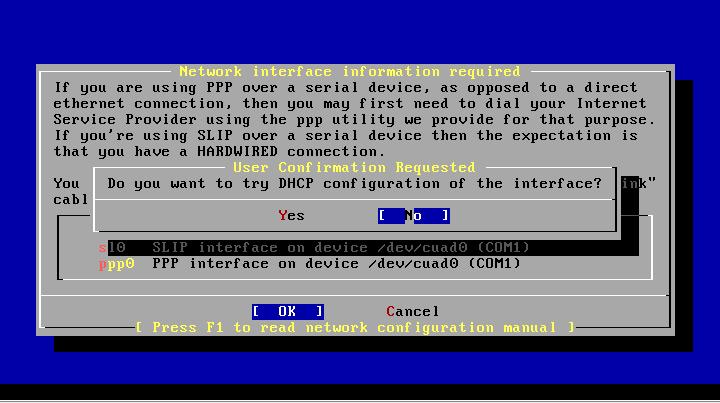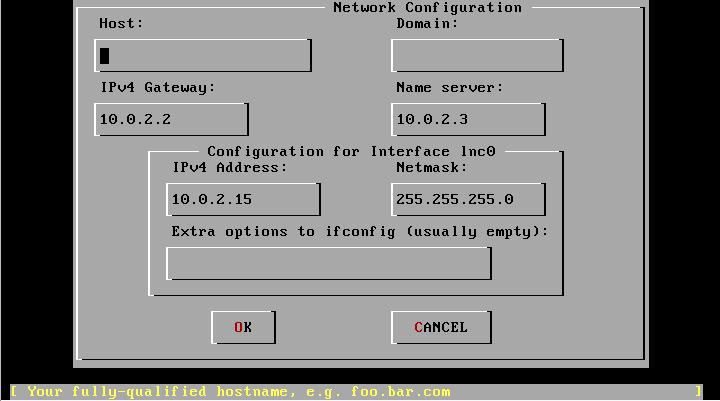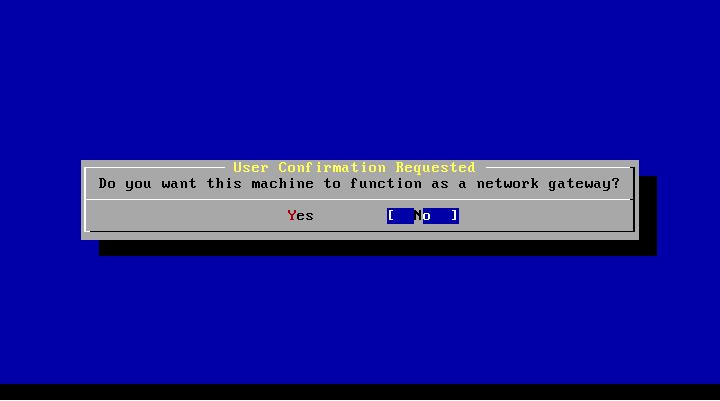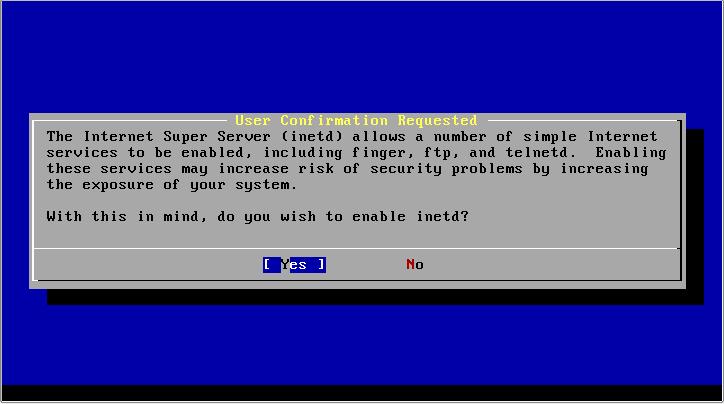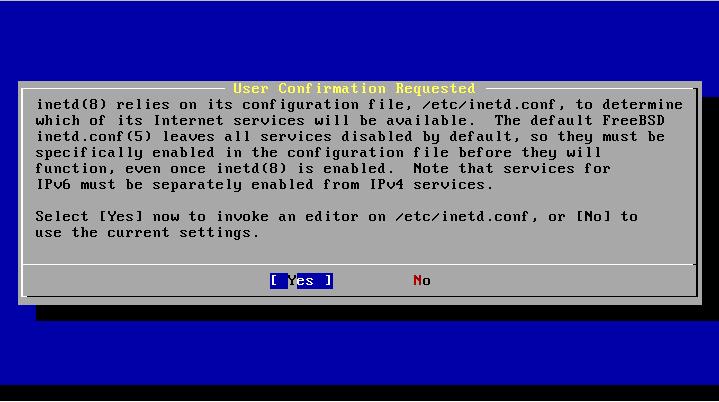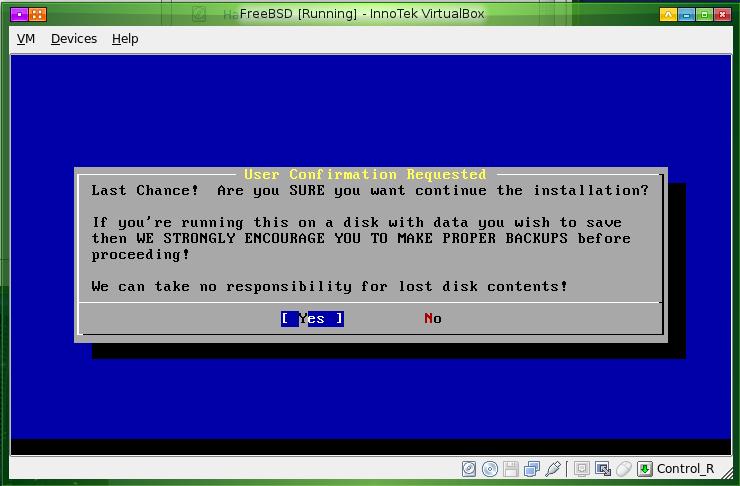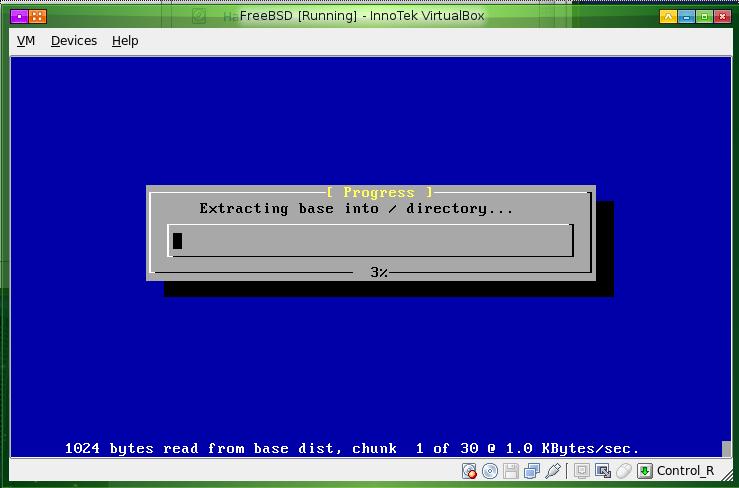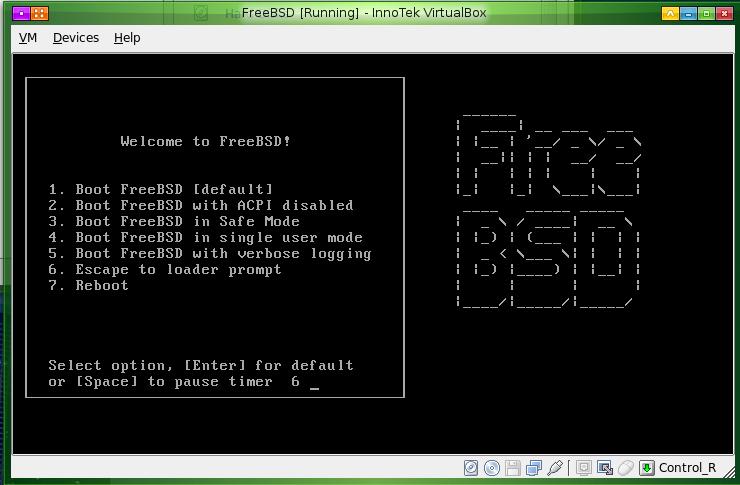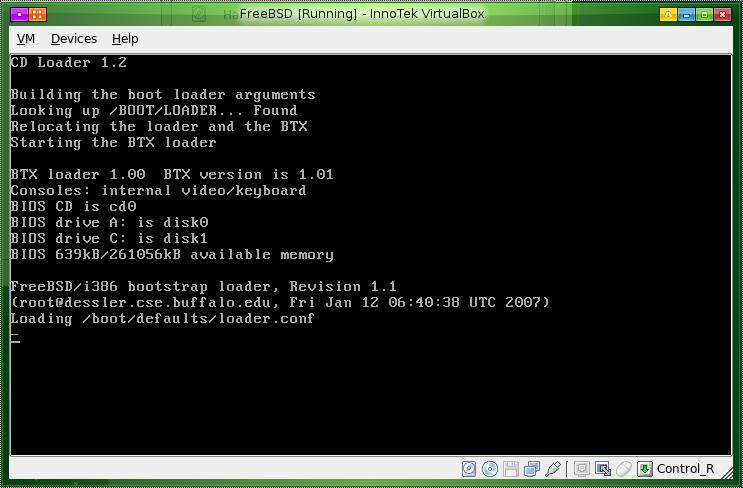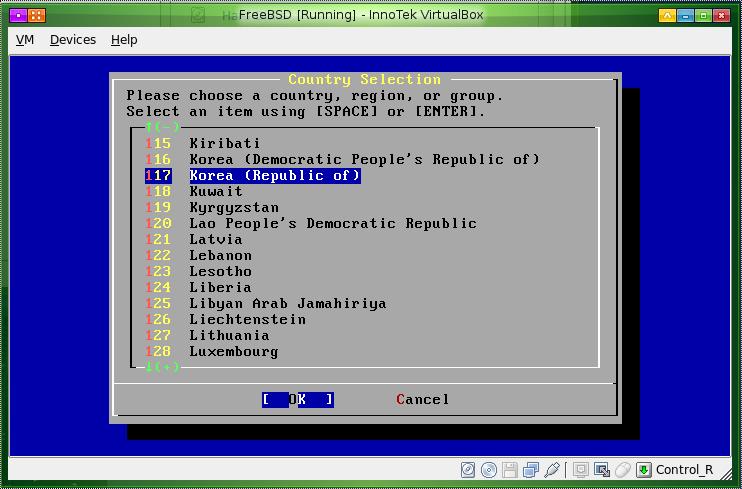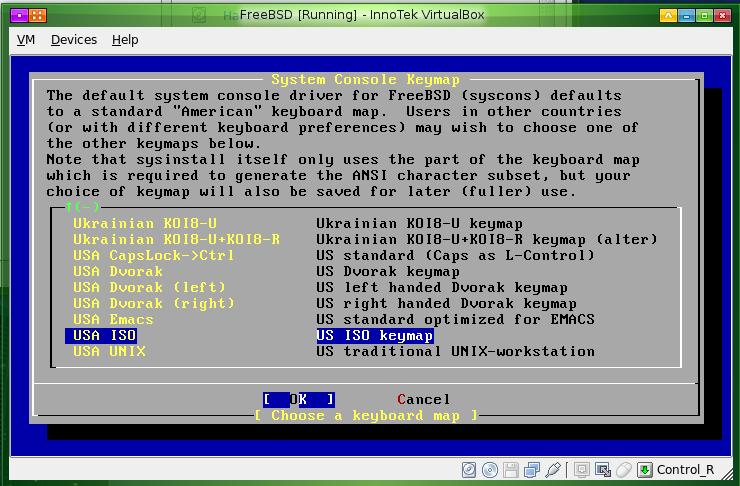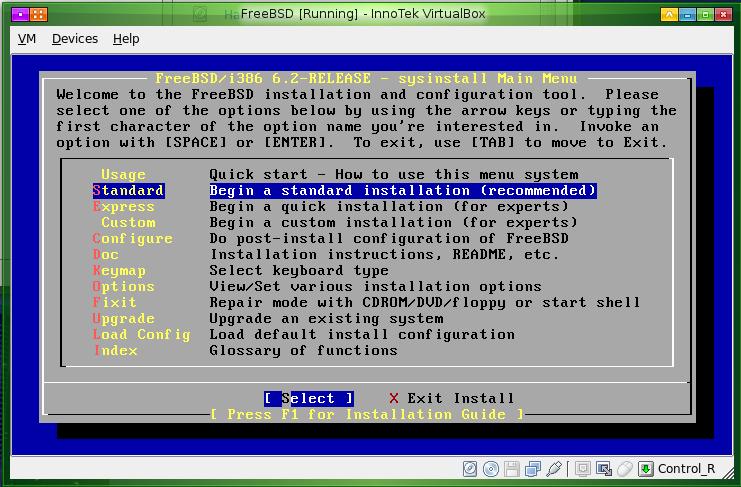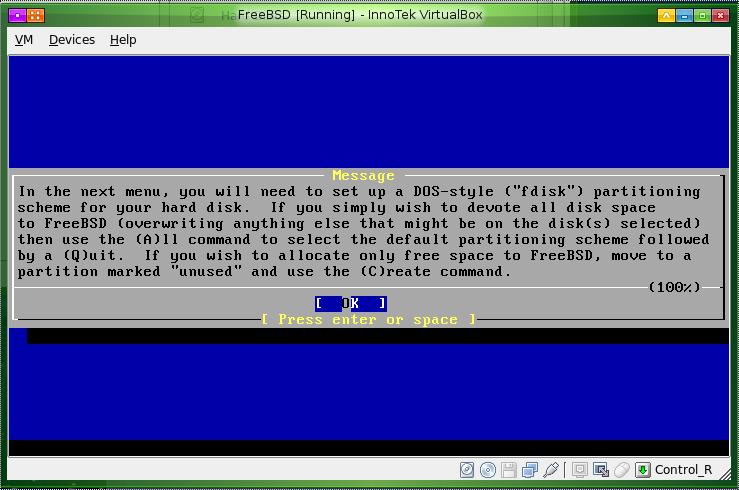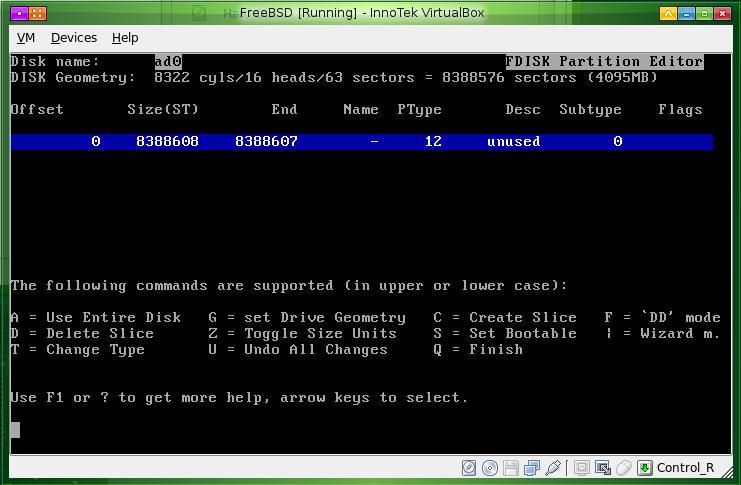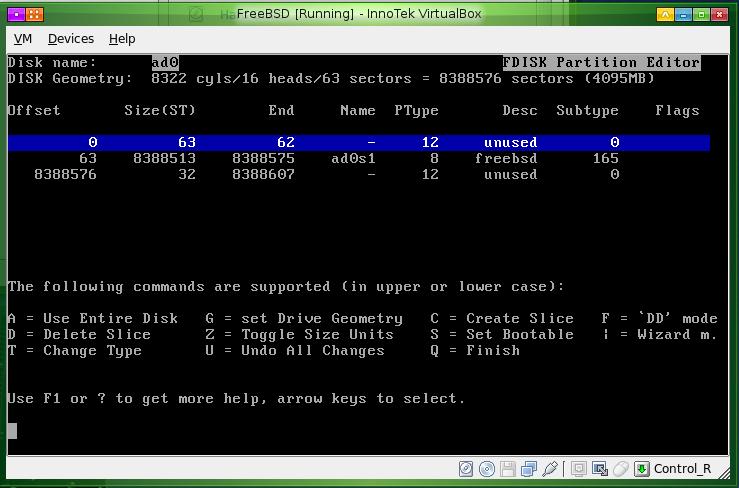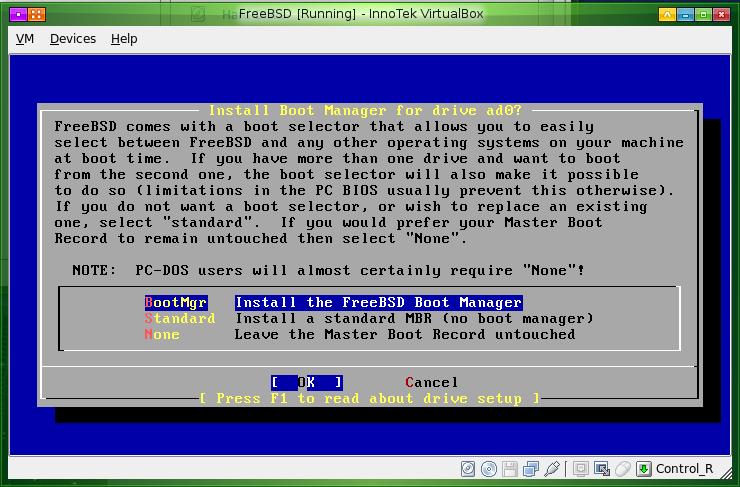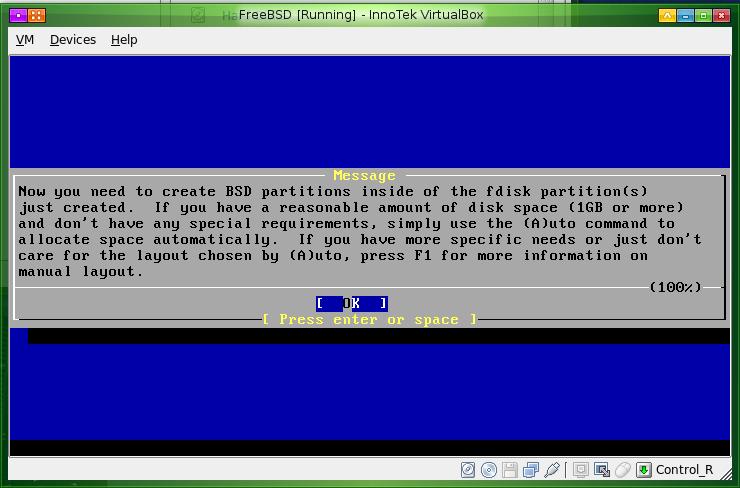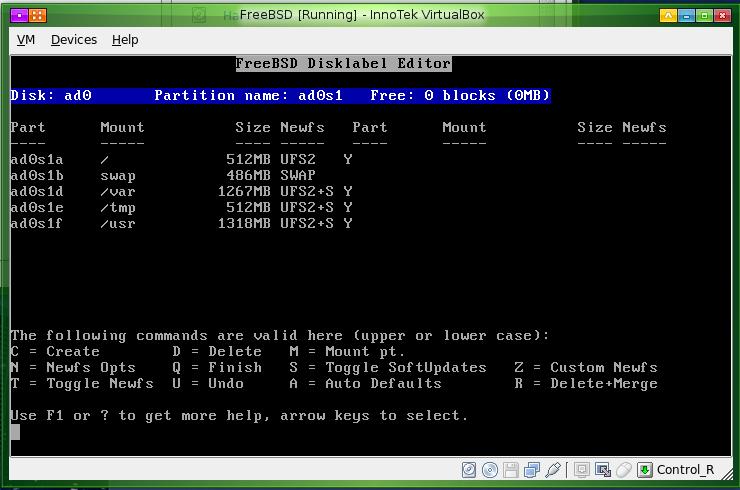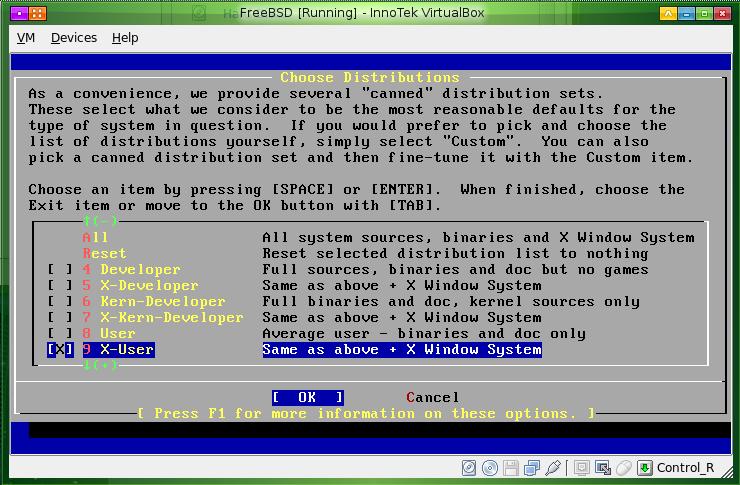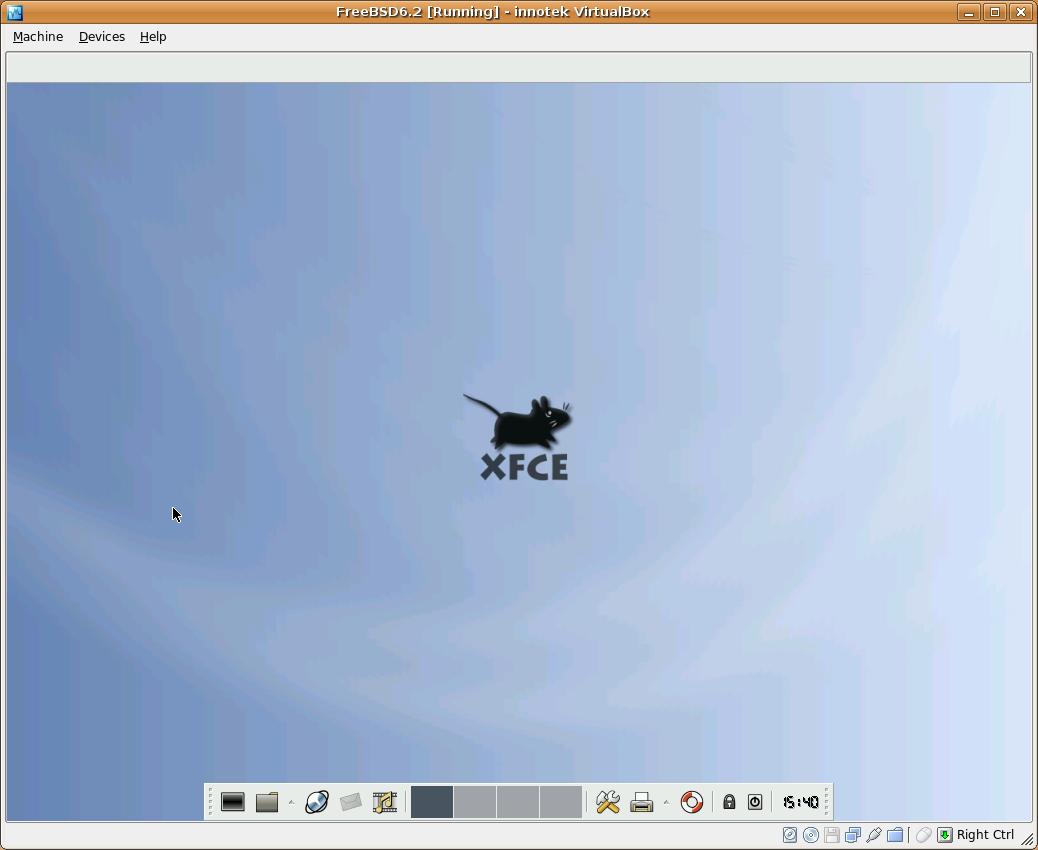|
xming에서 freebsd에 접속해서 PuTTY에서 startkde 하자 FreeBSD에서 kde 윈도우 매니저가 뜬다.
여러가지 테스트는 안해봤지만 일단 전체화면 모두가 보인다는것이 감격스럽다.
한동안 KDE에서 손 떼고 gnome 만 사용해서 실행 명령어를 몰랐던 것이다.
그동안 startx, startx kde, kde, kde-session 이런거나 하니 안 떴던 거였다.  일단 작업창(일터)과 작업표시줄창 두개가 뜬다. 한 화면에 다 보였으면 좋겠는데 왜 그런지 모르겠다.
프로그램 실행을 해보니 좀 느리기는 해도 쓸만 했다.
이제 사무실에서도 FreeBSD(PC BSD)를 사용할 수 있게 되었다.
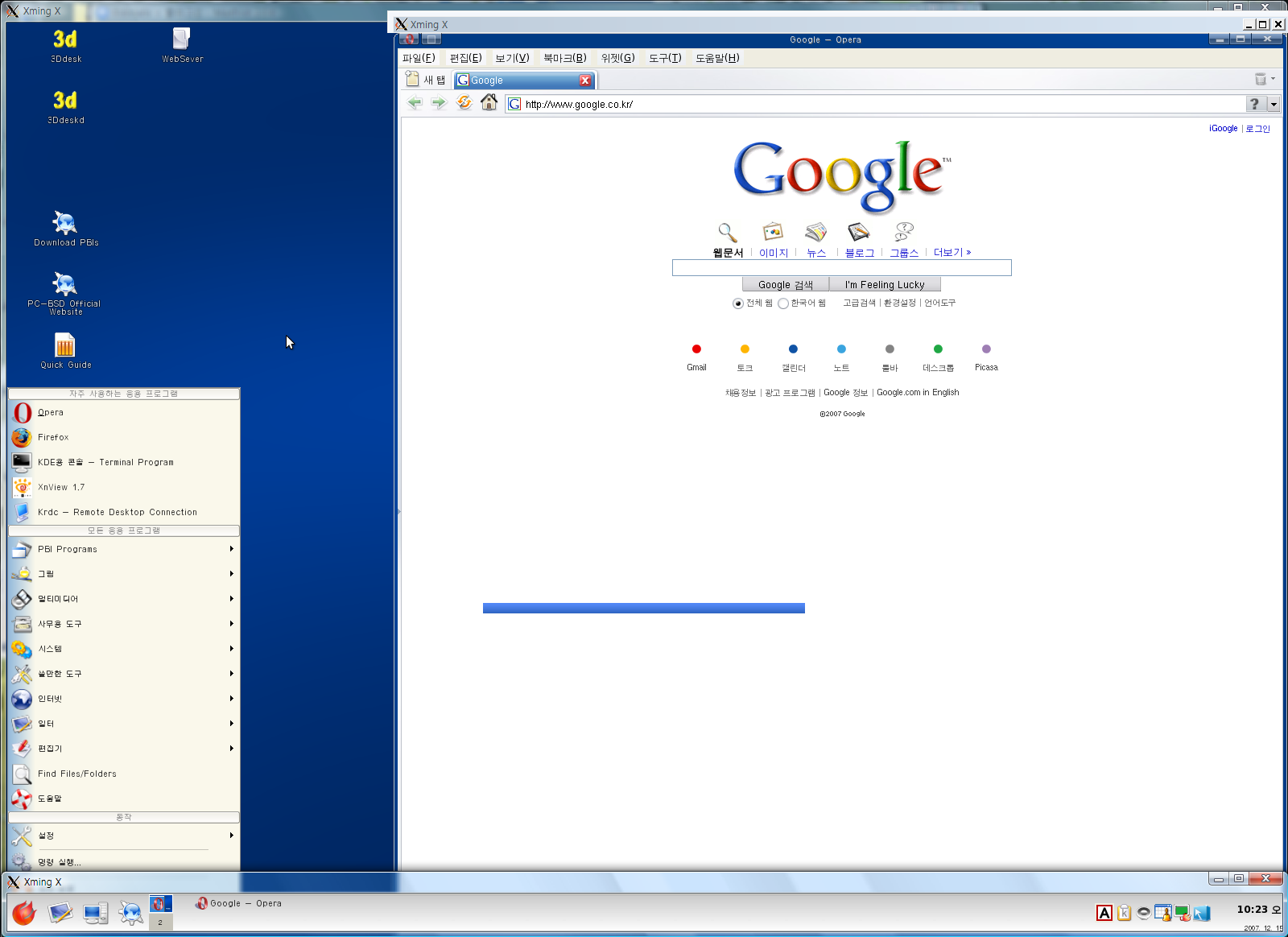
xming에서 PC BSD 실행화면 아무래도 KDE 환경보다는 GNOME환경이 더 익숙하다.
그래서 PC BSD보다는 FreeBSD를 설치하고 GNOME 을 윈도우 매니저로 사용해야겠다. |
'Windows' 카테고리의 다른 글
| XP 설치시 네트워크 에러 (3) | 2008.01.27 |
|---|---|
| 윈도우에서 FreeBSD로 접속 (2) | 2007.12.11 |
| 윈도우에서 리눅스로 접속 (2) | 2007.12.10 |